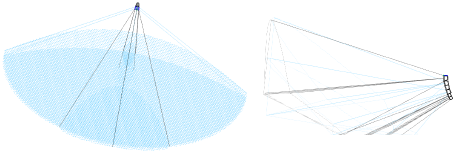插入扬声器阵列
插入扬声器阵列
|
模式 |
工具 |
工具集 |
|
符号插入工具模式 |
扬声器阵列
|
活动设计 |
大场地需要使用扬声器阵列,阵列是由堆叠成列且其上为吊架(顶部安装托架)的扬声器组成。一个阵列可以包含多达三种不同类型的扬声器。每个扬声器可不同程度地倾斜,以便为观众提供最大的音频覆盖。

插入扬声器阵列:
单击工具和插入模式。
单击以将对象放置在绘图中,然后再次单击以设置旋转。
第一次在文件中使用该工具时,特性对话框出现。设置默认参数。
可以稍后从“对象信息”面板编辑扬声器阵列特性。要编辑阵列,选择吊架。可选定每个扬声器并可单独设置某些参数,但由于扬声器由阵列所控制,许多参数都不可用(请参阅插入扬声器 以了解参数说明)。
|
参数 |
说明 |
|
阵列细节 |
|
|
柱标识 |
指定组成该阵列的吊架-扬声器组合的名称 |
|
位置 |
指示阵列的位置(如舞台右侧) |
|
用途 |
指示阵列的用途(如中心填充) |
|
备注 |
输入其他备注,如租赁来源或库存编号 |
|
配置阵列 |
打开“阵列详情和配置”对话框,以查看和编辑扬声器阵列参数 |
|
当前类型 |
列出组成阵列的吊架和扬声器,以及扬声器计数 |
|
总重量 (仅“对象信息”面板) |
显示包括吊架的所有阵列组件的总重量;如果未显示,单击填充阵列 |
|
支撑 |
显示支撑类型 |
|
底部元素饰板 (仅“对象信息”面板) |
显示底部单元的垂直饰板;如果未显示,单击填充阵列 |
|
收听高度 |
为扬声器的扩散线设置收听高度参照。收听高度必须小于任意扬声器的标高(Z 值)。 |
|
用阵列角度覆盖 A/B/C 扩散(V) |
基于阵列的相对于前一角度的角度值而不是单个扬声器的垂直扩散角度,为“阵列”选项卡上设置的每个扬声器计算扩散 |
|
显示扩散范围 1/2/3 |
为选定要显示的三个扩散范围中的每一个以及每个扬声器绘制顶部、底部、左侧和右侧扩散线(或“总体”范围,如果展开扩散未选定的话)。适用时,为三个扩散范围的每一个、阵列中的每个扬声器型号绘制中心参照线。当投射距离和垂直扩散以及倾斜角度允许扬声器覆盖收听高度或以下的区域时,绘制表示收听区域覆盖“阴影”的轮廓或影线图案。
|
|
显示扩散图案填充 |
显示每个启用的扩散范围的覆盖阴影的影线填充 |
|
显示升降装置辅助参考 |
显示指示吊架上电机大致位置的辅助参考 |
|
悬吊支架 |
在附加吊机到吊架前,选择是否由一个、两个或多个吊机悬吊该阵列。 对于一台吊机,该负载的悬吊点会在该扬声器阵列的中心生成。 对于两台吊机,在吊架的纵向中部会生成一根刚性杆,所有的支架对象会连接到这根杆吸附点表示两台吊机可附加的地方。 对于多台吊机,整个吊架会是刚性结构,所有的支架对象可连接到这个结构上。吸附点表示最少三台吊机可被附加的地方。 |
|
填充阵列 (仅“对象信息”面板) |
第一次创建扬声器阵列时,在退出“阵列细节和配置”对话框后,单击填充阵列,以将吊架和扬声器添加至阵列 |
|
文本选项 |
打开“文本选项”对话框,以启用显示并设置标签的文本格式;请参阅 设置扬声器对象标签的格式 |
|
默认文本位置 (仅“对象信息”面板) |
将文本标签还原至其默认位置 |
|
打开“类”对话框,指定扬声器阵列各个部分的类命名。这允许将柜子、格子窗和其他元素的各部分设置为可见、变灰或不可见。可以将不同的纹理应用到不同的部件类以获得非常逼真的外观。 使用标准类,从绘图中存在的类列表中选择一个类,或者新建一个类。选择<扬声器阵列类>,以将扬声器元素放入与扬声器阵列相同的类中。 类前缀:为所有扬声器阵列部件指定可选默认根类命名标准;单击指派带前缀的默认类以使用该前缀开始所有扬声器阵列类名称,以将其放在一起排序。 指派带前缀的默认类:将所有扬声器阵列元素的类名称设为标准名称,并使用类前缀(如果有)。 扬声器阵列元素: 为扬声器阵列的每个部分指定类名称标准;此处显示的类名称应用于元素。 |
|
|
更新 (仅“对象信息”面板) |
当“对象信息”面板的参数被更改时,更新对象必要时调整扬声器和吊架对齐,扩散范围和影线刷新。 |
|
负载信息 |
扬声器阵列被视为 Braceworks 计算中的点负载;如果插入点在一个升降装置对象上,它被视为该结构上的负载。负载信息用于 Braceworks 计算和报告(需要 Braceworks) |
|
包括在计算中 (需要 Braceworks) |
包括 Braceworks 计算中的扬声器阵列;取消选择以将其排除在结构计算之外 |
|
负载组名称 |
负载类别始终是扬声器阵列的音频 |
|
负载标识 |
输入负载的唯一标识,以供报告中的信息使用 |
|
负载名称 |
识别负载计算中的对象 |
|
总重量 |
输入吊架的总重量 |
|
位置 |
如果附加了扬声器阵列,则显示关联的升降装置对象的名称。或者,通过输入升降装置对象的位置名称,将此对象附加到升降装置对象,或更改升降装置对象关联。删除名称以断开关联。 如需了解附加负载的其他方法,请参阅进行附加。 |
吊架已插入。从“对象信息”面板中,单击配置阵列。
“阵列细节和配置”对话框打开。在“吊架”选项卡上指定吊架参数。
|
参数 |
说明 |
|
定义 |
|
|
来源 |
选择吊架是资源库中的符号还是目录中的项目 符号资源包括用于平面图中的可视化的预设数据和详细几何图形,但对诸如旋转对象等编辑操作的响应较慢。目录资源包括预设数据和大小正确的基本框,以快速高效地响应诸如旋转对象等编辑操作 插入符号资源时,将填充符号的大多数参数并将其禁用。 |
|
如果来源被设置为目录,则从库文件中可用的默认吊架数据中选择一个吊架;或者,选择<通用>以使用自定义数据创建吊架,然后将其作为自定义吊架保存在库文件中。 选择导入,仅从包含吊架的库文件或其他文件中导入预定义的吊架数据(如宽度和重量)。“导入吊架类型”对话框打开,以供选择文件和类型。符号不会从文件中导入;仅添加数据。 |
|
|
选择符号 |
如果来源 被设置为符号,请单击以从“资源选择器”中选择符号 |
|
品牌 |
指定吊架制造商 |
|
Model |
指定制造商的信息 |
|
将类型保存到目录 |
将当前吊架配置另存为新吊架类型;输入吊架类型的名称。然后可从类型列表中选择此自定义吊架。 |
|
从目录中删除类型 |
从目录移除当前在类型中选定的吊架配置;当前参数保持不变,而类型变为 <通用> |
|
属性 |
|
|
结构 |
选择是使用框架结构还是 T 型结构 |
|
总宽度 |
指出整个吊架的宽度 |
|
后部宽度 |
设置吊架后部的宽度 |
|
总体深度 |
指定吊架的总深度 |
|
侧面深度 |
设置吊架侧面的深度 |
|
厚度 |
指定吊架的厚度 |
|
五金宽度 |
设置吊架五金(托架)的宽度 |
|
权重 |
指定吊架重量 |
|
延长杆 |
当吊架上有一条或多条延长杆以辅助扬声器阵列的平衡和焦点时,对于在中心者,选择“中心”,或对于在吊架每边的延长杆,选择“侧边” |
|
长度/高度/宽度 |
指定一条或多条延长杆的尺寸标注 |
|
权重 |
指定一条或多条延长杆的重量 |
|
前移 |
输入一条或多条杆从吊架延伸的距离;负数将使杆向吊架前部延伸 |
|
侧边嵌入 |
对于侧边延长杆,指定要在每边嵌入杆的距离 |
|
显示升降装置辅助参考 |
指示电机的大致放置;装配辅助参考的数量和位置取决于存在的延长杆数 |
|
前嵌入 |
设置辅助参考距吊架前部的嵌入距离 |
|
侧边嵌入 |
当没有延长杆时,设置侧边装配辅助参考的嵌入距离 |
|
后部偏移 |
设置辅助参考距吊架后部的嵌入距离 |
|
预览 |
显示吊架的预览,吊架随参数的更改而更新;箭头指示正面 |
|
渲染模式 |
选择预览的渲染模式。 |
在“扬声器 A”、“扬声器 B”和“扬声器 C”选项卡上,可配置多达三种类型的扬声器以包含在该阵列中。
|
参数 |
说明 |
|
定义 |
|
|
来源 |
选择扬声器是资源库中的符号还是目录中的项目 符号资源包括用于平面图中的可视化的预设数据和详细几何图形,但对诸如旋转对象等编辑操作的响应较慢。目录资源包括预设数据和大小正确的基本框,以快速高效地响应诸如旋转对象等编辑操作 插入符号资源时,将填充符号的大多数参数并将其禁用。 |
|
如果来源被设置为目录,则从库文件中可用的默认扬声器数据中选择一个扬声器;或者,选择<通用>以使用自定义数据创建扬声器,然后将其作为自定义扬声器保存在库文件中。 选择导入,以从包含扬声器的库或其他文件中仅导入预定义的扬声器数据(如宽度和重量)。“导入扬声器类型”对话框打开,以供选择文件和类型。符号不会从文件中导入;仅添加数据 |
|
|
选择符号 |
如果来源 被设置为符号,请单击以从“资源选择器”中选择符号 |
|
品牌 |
指定扬声器制造商 |
|
Model |
指定制造商的信息 |
|
将类型保存到目录 |
将当前扬声器配置另存为新扬声器类型;输入扬声器类型的名称。然后可从类型列表中选择此自定义扬声器。 |
|
从目录中删除类型 |
从目录移除当前在类型中选定的扬声器;当前参数保持不变,而类型变为 <通用> |
|
属性 |
|
|
正面宽度/高度 |
指示扬声器正面的宽度和高度 |
|
背面宽度/高度 |
指示扬声器背面的宽度和高度;背面不能比正面大 |
|
深度 |
指定扬声器深度 |
|
翻转方向 |
将扬声器旋转 90°以将其侧放 |
|
倾斜参照 |
对于阵列中的扬声器,设置扬声器正面和背面的倾斜参照 |
|
权重 |
指示扬声器重量 |
|
自供电 |
指示扬声器是使用内部扩音器还是远程扩音器 |
|
最小瓦数 |
输入运行扬声器要求的最小瓦数,用于功耗计算和报告 |
|
RMS 瓦数 |
指定应用于扬声器的平均功率 |
|
峰值瓦数 |
指示可应用于扬声器的最大功率 |
|
阻抗(欧姆) |
指定扬声器的阻抗 |
|
扩散 |
|
|
以阵列角度覆盖垂直扩散 |
基于阵列的相对于前一角度的角度值而不是单个扬声器的垂直扩散角度,为“阵列”选项卡上设置的每个扬声器计算扩散 |
|
不对称水平扩散 |
允许定义非对称覆盖,有不同的左右扩散角 |
|
展开扩散 |
选定时,允许输入多达三个范围的范围备注和扩散区域信息;取消选择以仅输入“总体”信息 |
|
范围 1/2/3 |
为三个扩散范围输入备注,如频率范围、关键频率或交叉点。取消选择展开扩散后,范围自动被设置为“总体”并仅可输入一组值。 |
|
水平完整扩散 |
当扩散为对称时,输入 0 到 180°的水平扩散角;对于非对称扩散,显示总扩散(左+右) |
|
水平左扩散 |
当扩散为非对称时,输入范围从 0 到 90°的左扩散角度 |
|
水平右扩散 |
当扩散为非对称时,输入范围从 0 到 90°的右扩散角度 |
|
垂直扩散 |
输入范围从 0 到 180°的垂直扩散角度 |
|
投射距离 |
为扩散线设置投射距离参照 |
|
预览 |
显示扬声器的预览,缓冲器随参数的更改而更新;箭头指示正面 |
|
渲染模式 |
选择预览的渲染模式。 |
在“阵列”选项卡上设置阵列配置。
|
参数 |
说明 |
|
阵列支撑 |
指定扬声器阵列的支撑方式:飞行-电机、飞行-曲臂式升降机、地面-堆叠,三脚架或子杆飞行阵列将扬声器放在吊架下方。地面-堆叠阵列在吊架上方被插入。三脚架或子杆支撑的阵列不包含吊架。 |
|
吊架类型 |
显示在“吊架”选项卡上选定的吊架类型(不适用于三脚架支撑的阵列) |
|
吊架角度 |
设置吊架的角度,为顶部安装建立起角度(不适用于三脚架支撑的阵列) |
|
第一扬声器位移 |
控制扬声器堆叠与吊架的偏移距离。输入一个正值可将扬声器堆叠向吊架的背面移动;输入一个负板可将扬声器堆叠向吊架的正面移动。 |
|
三脚架/杆高 |
对于三脚架和子杆支撑的阵列,指定支架顶部的高度 |
|
三脚架角度 |
指定三脚架的旋转角度 |
|
落地扬声器计数 |
对于子杆支撑的阵列阵列,指定插入子杆之前的落地扬声器数量 |
|
定义 |
从防撞杆下方开始,自上而下列出组成该阵列的扬声器及其相对和实际散布角度。从要添加的吊架和扬声器类型列表中选择一个或多个类型,然后单击添加/切换吊架或扬声器,将扬声器添加至列表中。要重新排列这些扬声器,单击要移动的扬声器的列编号,并上下拖动该列表。横线指示着该扬声器将被插入到当前顺序中的位置。 |
|
要添加的吊架和扬声器类型 |
列出在“吊架和扬声器”选项卡上定义的吊架和扬声器。该列表中的吊架和扬声器可供放置在阵列中。 |
|
添加/切换吊架或扬声器 |
添加一个或多个选定吊架或扬声器至阵列;要切换一个或多个单元,首先在定义列表中选择将被替换的一个或多个单元。要添加而不切换扬声器,确保定义列表中没有高亮显示的扬声器。 |
|
删除吊架或扬声器 |
删除在定义列表中选定的吊架或扬声器 |
|
吊架和扬声器计数 |
列出阵列中每种类型的吊架和扬声器的数量,以及扬声器的总数量 |
|
相对于前一角度的角度 |
设置在定义列表所选扬声器的角度。每个扬声器均具有范围散布角度设置,但可为阵列覆盖使用这个角度集。定义列表中的相对和实际角度会更新以反映当前的扬声器角度。 |
|
支架 |
输入关于驱动扬声器的支架的备注(仅当从所选扬声器阵列的“对象信息”面板访问扬声器设置时方可访问此信息) |
|
放大器 |
指定选定扬声器的放大器 |
|
驱动线 |
指示关于馈送信号至扬声器的驱动线的信息(仅当从所选扬声器阵列的“对象信息”面板访问扬声器设置时方可访问此信息) |
|
电缆 |
指示用于选定扬声器的电缆 |
|
备注 |
输入选定扬声器的备注 |
|
预览 |
显示扬声器阵列的预览,阵列随参数的更改而更新;箭头指示正面 |
|
渲染模式 |
选择预览的渲染模式。 |
从“对象信息”面板,单击填充阵列以将扬声器添加至绘图中。